
发布时间:2022-08-06 来源:win7旗舰版 浏览量:
点击开始-运行,这是打开运行最常用的方式,多么正常不过的操作。可能用快捷键打开运行的方式都没从开始菜单中打开运行的方式的用户多。在win10系统中,开始菜单中的运行命令却消失了。下面,小编就来跟大家介绍修复win10开始菜单运行的操作步骤了。
现在使用电脑的用户是越来越多了,用过电脑系统的朋友都知道,点击开始菜单栏,有一个“运行”命令,在里面输入一些内容可以检查或显示相应的服务框,用户一升级到Win10系统上,开始菜单的“运行”命令就不见了呢?下面,小编就来教大家如何恢复win10开始菜单运行。
修复win10开始菜单运行
右键点击桌面空白处,然后点击“新建”-“快捷方式”。
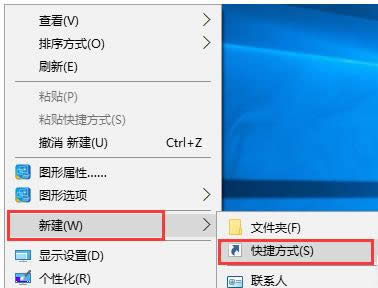
开始菜单图解详情-1
然后在文本框中输入一下内容,并点击下一步按钮。
explorer shell:::{2559a1f3-21d7-11d4-bdaf-00c04f60b9f0}
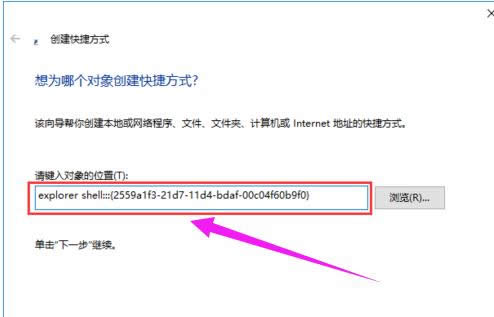
win10图解详情-2
改成“运行”,并点击“完成”按钮
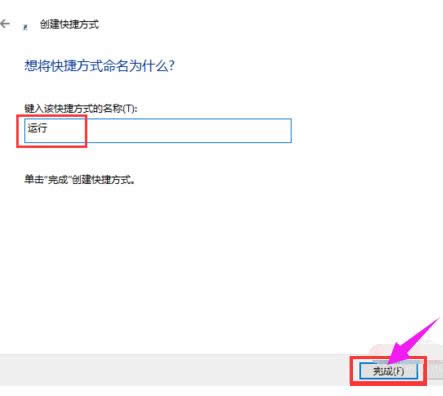
运行图解详情-3
为了美观,可以更换快捷方式的图标,右键点击新建好的快捷方式,
然后点击“属性”,再点击“更改图标”按钮。
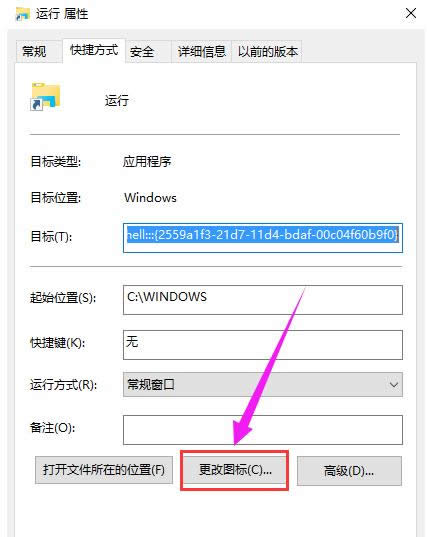
win10图解详情-4
再找一个合适的图标,或者自定义图标也可以,选择后,点击:确定。
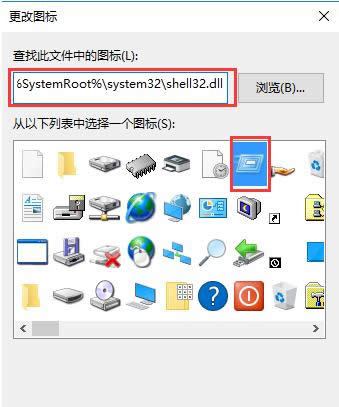
运行图解详情-5
右键点击桌面新建的快捷方式,然后选择“固定到“开始”屏幕”。
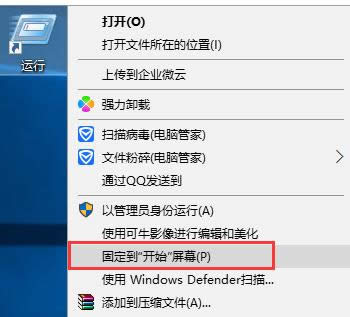
开始菜单图解详情-6
最后,点击开始菜单,里面就有“运行”按钮啦。
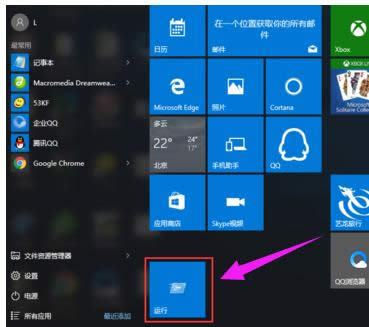
系统运行图解详情-7
以上就是修复win10开始菜单运行的操作步骤了。
windows10 32位与64位的区别,本文教您windows10 32位与64位有啥区别
微软自从win7系统开始,就分为64位和86位(即32位),许多用户在升级win10系统时在想如何
windows10开机黑屏,本文教您如何处理windows10开机黑屏
我们在使用Win10系统电脑的时候,有时会碰到开机黑屏的问题,感觉十分恼人。hello bitch
遇到网络打印机找不到的情况要怎么解决呢?应该有不少的小伙伴都不知道该如何解决网络打印机找不到的情况
为了方便使用,许多用户都会想要将打印机进行共享,方便访问,可是有用户升级到win10系统之后,发现
本站发布的ghost系统仅为个人学习测试使用,请在下载后24小时内删除,不得用于任何商业用途,否则后果自负,请支持购买微软正版软件!
如侵犯到您的权益,请及时通知我们,我们会及时处理。Copyright @ 2018 斗俩下载站(http://www.doulia.cn) 版权所有 xml地图 邮箱: